Как посмотреть теги на Ютуб
Точный анализ эффективности и нужный результат

Получи нашу книгу «Контент-маркетинг в социальных сетях: Как засесть в голову подписчиков и влюбить их в свой бренд».
Подпишись на рассылку и получи книгу в подарок!

Видео-контент все больше набирает популярность ввиду отсутствия у большинства пользователей ограничений по скорости интернета и нежелания юзеров вчитываться в текстовые «портянки» ради получения той или иной информации. К тому же просмотр видео не отвлекает от каких-либо занятий, что позволяет людям совершать несколько дел одновременно.
Для блогеров же видеохостинги стали клондайком, поскольку, в отличие от пресловутого сайта или блога, позволяют зарабатывать деньги на рекламе уже с первых дней запуска. Да и просторов для выражения фантазии и креатива здесь куда больше.
Одним из наиболее популярных видео-хостингов является портал Ютуб. Именно на нем рекомендуется начинающим и опытным блогерам развивать свой канала для максимального охвата пользовательской аудитории и последующей монетизации трафика. Но что делать, если конкуренция на ресурсе немаленькая, каждый день появляются новые каналы, и в борьбе за просмотры выживают далеко не все? Можно сколь угодно говорить об эксклюзивности и уникальности контента, тематичности роликов и периодичности выпусков, накрутке просмотров и т. д. Но немаловажным фактором в раскрутке видеоблога является подбор тегов для Ютуба, — ведь именно от них будет зависеть поисковая выдача роликов. Что это такое и с чем его едят, мы сегодня с вами и разберемся.
Вводная информация
Тег (tag) — слово или словосочетание с помещенным спереди символом, используется как поисковый маркер или метка в социальных сетях и блоговых платформах для группировки постов и сообщений одной тематики и выдаче их в поиске по схожим запросам.
Как правило, они скрыты от пользователей, их видит только поисковый робот. При их правильном прописывании ваши видеоролики занимают первые места во внутреннем поиске, а также попадают в раздел «рекомендуемые» при совпадении с интересами пользователя или тематикой другого блогера. Ключевики для видеохостинга Ютуб прописываются как каналу, так и конкретным роликам, в обоих случаях они должны отражать тематику и содержание описываемых категорий.
Как вписать ключевые слова
Откройте Ютуб в браузере, перейдите в настройки блога, кликните по вкладке “Творческая студия”, далее “Менеджер видео” — “Изменить”. В пустом поле под видеороликом прописываем тег, разделяя их нажатием клавиши Enter. Сохраняем изменения.
В мобильном приложении перейдите на канал, после чего кликаем на вкладку видео, выбираем пункт “Изменить”. В соответствующем поле вбиваем теги. Сохраняем изменения. Все запросы вписываются через запятую.
Независимо от выбранного метода все манипуляции сохраняются на сервере и синхронизируются на всех устройствах. Всегда есть возможность отредактировать, удалить и добавить новые ключевые слова.
Чем руководствоваться при написании ключевиков
Подбираем ключевые слова
Для подбора нужных словосочетаний обычно используют сервисы Яндекс.Вордстат и Google Ads. Предположим, вы произвели видеообзор автомобилей Лада Гранта 2018 года выпуска, делаем запрос в Wordstat. Смотрим наиболее высокочастотные и среднечастотные фразы и используем их. Большинство видеоблогеров руководствуется данными сервиса от Google, поскольку Youtube является его детищем. Мы же рекомендуем использовать комплексный метод, тем самым расширив диапазон потенциального охвата. Поскольку, в зависимости от потребностей, возраста и принадлежности к определенной социальной группе, человек подсознательно выбирает один из двух популярных поисковых сервисов, а наша задача — охватить максимальное количество потенциальных показов. На первом скриншоте показан результат выдачи сервисом Яндекс.
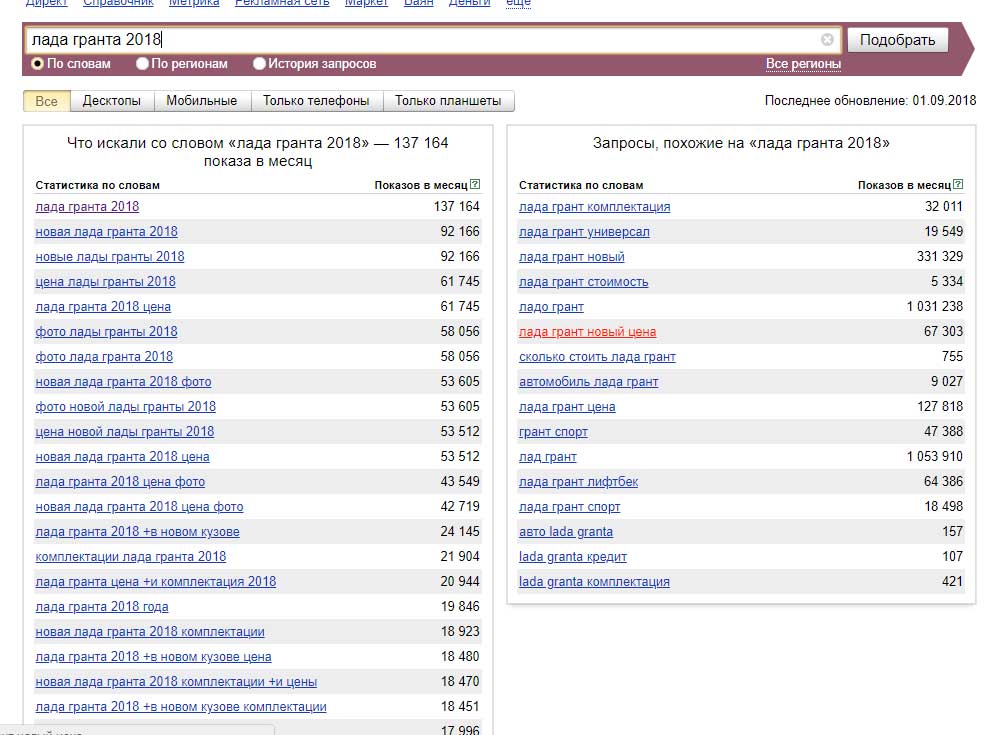
Остановимся подробнее на сервисе от Google — “keyword planner”, для чего нам нужно будет создать аккаунт, и выбрать во вкладке “инструменты” поле “Планировщик ключевых слов”.
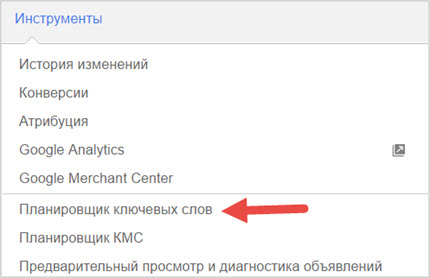
Создаем новую рекламную кампанию и проверяем фразу на частоту вхождения. Возьмем ту же Ладу Гранту 2018 года. Видим, что запросов в Гугл по аналогичным параметрам было меньше, что легко объясняется средним возрастом любителей отечественного автопрома и их привязанностью к российскому поисковому сервису.
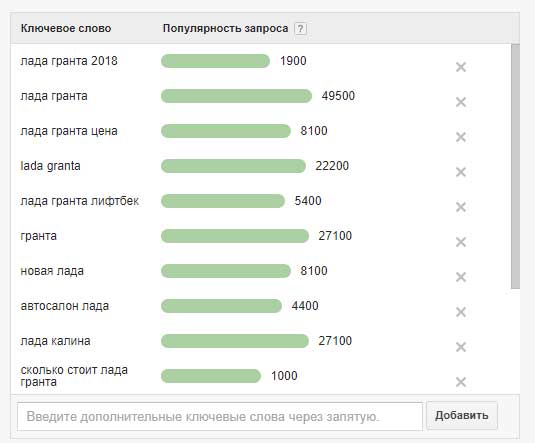
Стоит помнить, что продвигаясь исключительно по высокочастотным словосочетаниям, вы попадете в высококонкурентную нишу, где желаемых показов можно и не получить, потому пользуйтесь тем же алгоритмом, что и при оптимизации сайта — используйте слова разной частоты. Ниже в статье будет приведен пример подбора ключевиков.
Как посмотреть теги чужого видео на Youtube
С помощью браузера
Довольно распространенный вариант для подъема рейтинга канала и увеличения количества просмотров — позаимствовать теги конкурирующего портала. Но как посмотреть теги на Ютуб? Все очень просто, открываем видеохостинг с помощью браузера Google Chrome, переходим на нужный канал, кликаем правой клавишей мыши по странице — выбираем вкладку “посмотреть код”. В открывшемся новом окне нажимаем Ctrl+F, вызвав строку поиска, в которой вводим “keywords” (без кавычек) и нажимаем поиск (Enter).
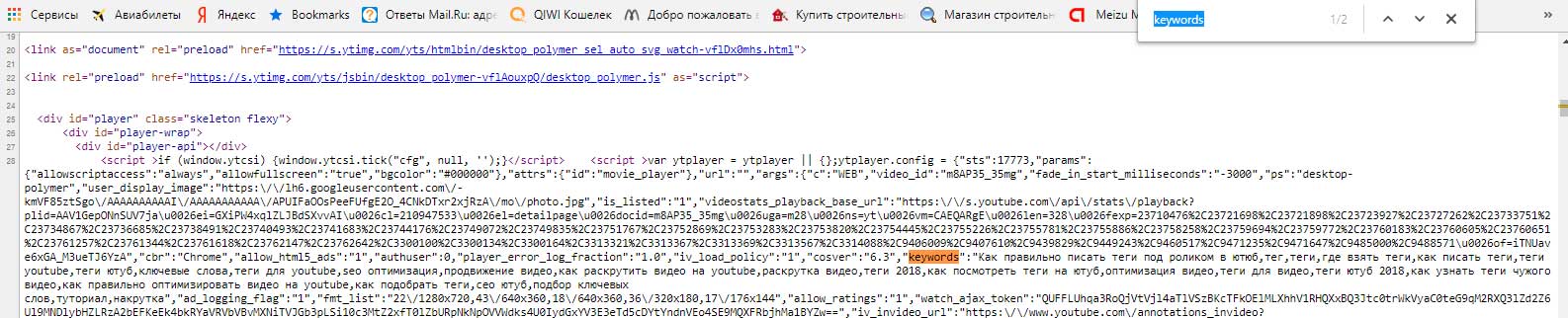
С помощью самого Youtube
Как посмотреть теги на видео в Ютубе? Открываем портал и начинаем вводить слово на интересующую нас тематику в строке поиска, сервис моментально предложит вам варианты исходя из наиболее частых запросов пользователей.
Tubebuddy
Представляет собой расширение для тегов Ютуб, работает с наиболее популярными браузерами (Chrome, Opera, Firefox). Плагин осуществляет полный анализ видеоконтента при его просмотре, таких как комментарии, количество просмотров, пользователей, вовлеченность, таргетинговые настройки, и, самое главное — драгоценные чужие ключевики в порядке их релевантности.

Расширение для браузеров VidIQ Vision
Плагин работает с такими браузерами, как Google Chrome, Yandex.Browser, Opera. Теперь при запуске видеохостинга у вас будет выводиться на странице такое окошко.

После прохождения стандартной операции регистрации вы сможете узнать теги видео на Youtube к любым роликам, как это показано на скриншоте.
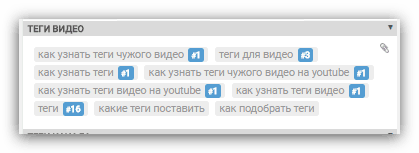
«Clever» for Youtube
Украинская разработка, позволяющая не только подглядеть чужие ключевики, но и даст понимание и примерный прогноз по показам и рейтинг на вводимые теги. Также программа укажет ваше примерное место в общем поиске по тому или иному ключевому слову, и позволит просматривать скрытые теги на Ютуб. Приложение полностью на русском языке, работает с браузером Google Chrome.
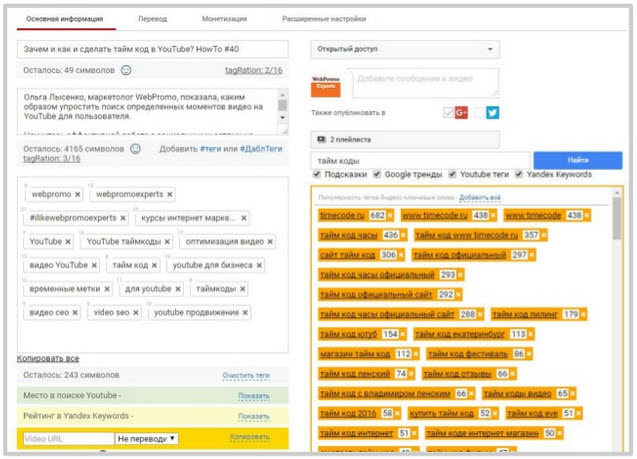
Рекомендуемые видео
Похожие видео ранжирует алгоритм ресурса, чтобы попасть в него, нужно использовать подбор тегов для Ютуба из видео конкурентов. Также контент должен быть релевантным запросу, и не сильно отличаться по продолжительности от роликов, с которыми вы хотите соседствовать.
Общие правила
Количество — не значит качество
Где та черта между оптимизированным наполнением и спамом? Этого не скажет никто, Гугл умеет хранить секреты, но опытные видеоблогеры говорят о 5-15 ключевых фраз на один видеоролик. Вставлять и менять их можно в Менеджере видео, вкладка Информация и настройки. Опять же, если бояться переспама и вбивать всего один запрос, вы получите показов меньше, чем если бы портал сгенерировал их автоматически. Между тем, пока не известно о случаях наложения санкций за использование огромного количества ключевиков.
В таблице ниже указана примерная схема распределения ключевых слов.
| Виды | Видео: Как выбрать гипсокартон |
| Высокочастотники | гипсокартон лист гипсокартона гипсокартон видео |
| Среднечастотные запросы | виды гипсокартона цена виды гипсокартона как выбрать гипсокартон какой выбрать |
| Брендовые теги | Knauf, гипрок, Gyproc, Кнауф |
| Уникальный | Купить гипсокартон в интернет-магазине “название магазина” |
Оформление канала и роликов
Заполните графу “Описание канала”, используя высокочастотные запросы, но не ценой читаемости текста. Именно это поле будет отвечать за отображение мета-тега description.
Экспериментируйте
Если вы прописали новые теги для своих роликов, подождите некоторое время — поисковые роботы должны проиндексировать их, это может занять от нескольких дней до недели. Если по прошествии 7 дней просмотры не увеличились, или количество их изменилось в меньшую сторону, впишите другие ключевые запросы, видоизмените старые.
Попробуйте “поиграть” количеством тегов в меньшую и большую сторону. Отмечайте все изменения и выбирайте наиболее эффективные варианты. По правилам портала, количество символов для описания не должно превышать 1000 знаков, отображаться же будут первые 200 символов.
Подведем итоги
Правильное написание ключевых слов существенно повысит показы ваших видеороликов, однако это не единственный инструмент оптимизации канала, лишь вкупе с другими методами вы добьетесь миллионных просмотров и соответствующих заработков. Ну и, конечно, многое зависит от качества выкладываемого материала. Бездумный плагиат или обзоры никому не интересных вещей (а как выявить потребности пользователей исходя из поисковых запросов, мы уже выяснили) даже при идеальной оптимизации не приведут к вам увлеченных юзеров. Работайте над контентом и не забывайте о SEO.
Имейте ввиду, что при несоответствии прописанных ключевиков содержанию контента, ровно как и при плохом качестве видеороликов показатели досматривания будут находиться на низком уровне, что непременно будет учтено роботами портала. Впоследствии показы видеороликов могут значительно упасть, вплоть до полного их игнорирования алгоритмом выдачи.
Как посмотреть теги Ютуб канала любого автора? Лайфхаки YouTube.
Всем привет, друзья, с вами Сергей Войтюк. В этой статье я расскажу, как посмотреть не только теги Ютуб видео, но и метаданные любого ролика. То есть сколько просмотров в час набирает ролик, где находятся ссылки на это видео, сколько постов с этим видео есть в Facebook, Twitter, Rеddit и остальных соцсетях, а также другие полезные метаданные, которые помогут Вам в продвижении роликов на Ютубе.
Если конкретно, эта информация поможет Вам занимать топовые места в поиске, попадать в похожие к конкурентам. Поэтому собирать данные с видео конкурентов очень важно. Итак, начинаю подробный разбор.
Для всех перечисленных операций понадобится плагин, который называется vidIQ. Сначала я расскажу, как он работает, а уже в конце объясню, где и как его скачать. Плагин полностью бесплатный. Работает он только в браузере Google Chrome. Покажу его работу на примере.

Интерфейс VidIQ. Общий обзор, социальное, SEO, канал, теги Ютуб роликов.
Возьму популярное на YouTube видео. Справа от видео Вы наблюдаете множество чисел. Что же мы можем видеть с их помощью?
Первые показания особо не нужны. Это отдельные оценки этого плагина. Программа анализирует теги Ютуб, повторение ключевых слов, количество слов в описании и составляет свою оценку оптимизации.
Я покажу Вам то, что пригодится в работе прямо сегодня, завтра, при загрузке следующих роликов. Что показывает данный плагин:
Первое. Он показывает взаимодействие с роликом в социальных сетях.
Иными словами, показывает, сколько людей, например, в Facebook’е лайкнули, репостнули, написали комментарий и так далее. Также показывает соотношение Facebook’а и YouTube. Показывает ссылки, репосты в других соц. сетях, комментарии, посты в Reddit и LinkedIn. Конечно, это больше для англоязычных ресурсов.
Во-вторых, он показывает оценку SEO. А именно:
- Сколько видео в похожих у этого канала из 20 возможных.
- Каково количество слов в описании, сколько подсказок в этом ролике использовано, сколько слов в минуту.
- Количество ссылок в описании, а также ссылки на других ресурсах, где встроено это видео, где есть ссылки на него.
Кстати, по SEO-параметрам. Если они большие, будет очень тяжело обойти этот ролик в поиске по запросу.
Дальше он показывает параметры канала.
- Приблизительный месячный доход. Однако эта цифра вообще никак к реальности не относится.
- Общее количество просмотров на канале, среднее количество просмотров в день.
- Просмотры за последние 30 дней. То есть можно сразу посмотреть, растёт канал либо не растёт.
- Сколько подписчиков на канале, среднее количество подписчиков в день, которое добавляется на канал ежедневно. Хороший параметр для того, чтобы выбирать каналы конкурентов, на которые нужно равняться.
- Подписчики за последние 30 дней.
- Насколько в процентном соотношении канал вырос по сравнению с предыдущим месяцем.
И затем один из самых важных параметров, это теги Ютуб ролика.

Вы можете посмотреть теги на нашем примере. Если ввести запрос «вояж» в поиске, то видео будет на первом месте. Это показывается плагином справа от тега. «Ленинград» на втором и так далее. То есть можно посмотреть, какие позиции видео занимает в поиске.
Точно так же очень удобно заходить на свои ролики, открывать этот плагин и смотреть, занимают ли топовые позиции ролики по тем тегам, которые Вы используете. Соответственно, если не занимают, нужно подбирать другие теги, переоптимизировать видео.
Очень удобно, что Вы можете просто нажать на значок булавки (справа сверху в разделе «теги») и скопировать сразу все теги. Далее можно их вставить в текстовый документ либо сразу в теги Вашего видео. И потом удалить некоторые, если необходимо.
На самом деле, эта панелька — это всего лишь одна из множества функций, которые даёт этот плагин. Там есть и массовое редактирование подсказок, аннотаций, выгрузка идентификатора видео для рекламы со всего канала. Это можно делать не вручную, а автоматически за пару секунд. Также есть работа с описаниями: можно во всех видео менять описание буквально одним кликом. Плагин даже ищет самые популярные за последний час видео, основываясь на скорости набора просмотров. Как вы, наверное, поняли, у этого плагина действительно очень много полезных функций.
Как получить VidIQ?
Плагин бесплатный. Переходите по ссылке (только в Хроме) и регистрируетесь. Далее добавляете его в плагины Хрома. Нажимаете «установить» и ждёте пару секунд. После этого заходите на YouTube и авторизуетесь в плагине. Вуаля, расширение готово к работе. Советую сделать это сразу, потом есть шанс забыть.
Спасибо, что дочитали до конца. Надеюсь, после прочтения статьи Вы с лёгкостью найдёте теги Ютуб канала, необходимые Вам. Если у вас остались какие-либо вопросы, задавайте их в комментариях к моим видео. Я с удовольствием отвечу.
Как узнать чужие теги на Youtube
Добрый день, дорогие посетители сайта! Сегодня я хочу рассказать Вам о том, как узнать чужие теги на Youtube. Это довольно просто, и если Вы хотите сразу перейти к делу, то можете промотать колесико вниз, где будет обсуждаться данный вопрос «как узнать чужие теги на Youtube». Ну а сейчас небольшое вступление.
Зачем вообще нужно узнавать чужие теги в видео? Ну, одна из причин заключается в простом интересе (ведь интересно посмотреть, какие теги прописаны под тем или иным популярным видео), а так же в том, что эти же самые теги можно взять и прописать в своих видео. И, что самое главное — никто не запрещает Вам этого делать, даже если на чужом видео будет иметься миллион просмотров.
Для того, чтобы узнать теги чужого видео на Youtube, Вам понадобиться только браузер, и небольшие знания языка HTML (хотя это и не обязательно). Так как браузеры очень похожи друг на друга, то это значит, что с помощью данной инструкции Вы сможете узнать теги в любом существующем браузере. Ну а я, для примера, покажу, как узнать теги с помощью Chrome. Давайте начнем!
Как узнать чужие теги на Youtube
Читайте также: Зачем нужны теги в Youtube и как прописывать теги на YoutubeВообще, существует два способа, с помощью которых Вы можете узнать теги из чужого видео. С помощью первого способа Вы можете посмотреть только ограниченное количество тегов (157 символов), ну а с помощью второго — все теги, которые прописаны в видео. Давайте рассмотрим оба способа.
Как узнать теги на Youtube. Первый способ
Сперва, перейдите на то видео, теги которого Вы хотите узнать. К примеру, возьмем вот это видео:
Далее, нажмите клавишу «F12«, чтобы просмотреть HTML код страницы:
В этом окошке Вам нужно сначала кликнуть по стрелочке левее «head» и, в новом открывшимся списке найти надпись: «meta name=»keywords» content=…«. Для наглядности, вот Вам скриншот:
Читайте также: Теги на Youtube. Как прописывать теги на YoutubeТеги видео находятся правее надписи «content=«. Чтобы их скопировать, нажмите два раза левой кнопкой мыши правее надписи и нажмите сочетание клавиш «Ctrl + C«.
Это был первый способ, с помощью которого Вы можете узнать теги на Youtube. Как я уже упоминал выше — с его помощью Вы не можете посмотреть все теги, которыми обладает видео, и Вам доступно лишь 157 символов. Но вот с помощью второго способа Вы легко можете это сделать, и сейчас мы его рассмотрим.
Как узнать теги на Youtube. Второй способ
Обновите страницу, и на этот раз нажмите сочетание клавиш «Ctrl + U«. Сделав это, в браузере откроется новое окно, перейдя на которое, Вы сможете увидеть полное содержимое страницы с видео:
Пусть Вас не смущает такое количество кода — нужные нам теги мы будем искать с помощью поиска. Для этого нажмите сочетание клавиш «Ctrl + F» и в появившейся поисковой строке введите слово «keywords» (без кавычек):
Вы должны будете найти два результата. Нам нужен именно второй результат. Прокрутите страницу до второй желтой полоски (в правой части окна) и где-то по-центру Вы увидите нужную нам надпись «keywords» (она будет подсвечена желтым цветом. Нажмите по картинке, чтобы открыть ее в полном размере):
Читайте также: Как снять лучший летсплей на Youtube и стать популярным летсплейщиком на YoutubeКак видите, здесь показаны уже все теги, которыми обладает видео. Если хотите — Вы можете их скопировать и вставить в видео на своем канале.
Ну а на этом все. Теперь Вы знаете о том, как узнать чужие теги на Youtube. Если я Вам помог, то не поленитесь поделиться данной статьей и подписаться на обновления сайта. Я буду очень рад. =)
Всем пока!
Как смотреть теги на Ютубе?
В начале 2014 года Ютуб скрыл теги из общего доступа. Они стали видны только для авторов видео, или при использовании определённых браузерных приложений или через специальные сайты. Причину этого решения не ясна, но способы увидеть тэги всё ещё существуют.

Существует несколько способов увидеть теги на YouTube. В этой статье мы приведём все известные нам примеры по мере их удобности. Если вам знакомы другие варианты, пожалуйста расскажите нам о них в комментариях.
1. Плагин от VidIQ

Если вы пользуетесь браузерами Chrome или Torch, вы можете установить приложение VidIQ (ссылка на Chrome приложение).
С помощью него вы можете видеть не только тэги на всех видео, но также и массу других полезных штучек, например количество комментариев на это видео на фэйсбуке, голосов на Reddit, принадлежность к той или иной мультиканальной сети, и много всего другого. Также при использовании этого приложения можно видеть если видео выпадает на первую страницу в поиске YouTube – пример выше (The Prodigy – Wild Frontier) – первый результат по запросам по запросам “Wild Frontier” и “The Prodigy”, третий по “Prodigy” и девятый по “The Day Is My Enemy”. Плюс ко всему, с помощью этого плагина можно создавать крутые иконки для ваших видео.
Кстати, тэги по которым вы получаете ранк стоит перетащить в начало описания видео!
Для использования плагина требуется бесплатный аккаунт от VidIQ (регистрироваться можно здесь).
2. Плагин от SocialBlade

SocialBlade – самый авторитетный сайт для предоставления статистики по YouTube. С его помощью Вы увидите количество подписчиков за каждый день, принесённые тем или иным видео, приблизительный доход от видео, и общую статистику за 30 дней. Этот плагин показывает информацию на самом видео, и добавляет отдельную вкладку при просмотре канала, где Вы сможете увидеть часть информации по каналу не выходя с Ютуба.
Для использования требуется бесплатный аккаунт в SocialBlade (регистрацию можно пройти тут).
Есть и другие плагины (Tubefilter, Tags For YouTube™, и т.д.) предоставляющие такую же возможность, но мы не будем на них сосредотачиваться.
3. Технический способ при использовании браузера
Кликните правой кнопкой мышки и выберите “View page source”.

Используйте поиск по странице (CTRL+F в Chrome) чтобы найти указание слова “keywords”.
Результата будет два, первый (неполный)…

…и второй (полный).

Хотите получать свежие советы по развитию Вашего YouTube канала?
Подпишитесь через форму ниже.
Также рекомендуем к прочтению:
4 способа для увеличения RPM на Youtube
Как правильно указывать теги на Ютубе?
Как создать вирусное видео на Ютубе?
